2011. 8. 1. 10:37Apple/iOS

iOS 장치 일련 번호, IMEI, MEID, CDN 및 ICCID 번호를 찾는 방법
iOS가 탑재된 장치의 일련 번호, IMEI(International Mobile Equipment Identity), MEID(Mobile Equipment Identifier), CDN(Cellular Data Number) 및 ICCID(Integrated Circuit Card ID) 번호 찾는 방법을 알려드립니다.
iOS 장치에서 확인하는 방법
장치 정보 화면에서 확인하는 방법
- 설정 > 일반 > 정보를 탭하여 일련 번호, IMEI/MEID 및 ICCID를 확인합니다. iPad와 iPod touch에서도 동일하게 확인할 수 있습니다.
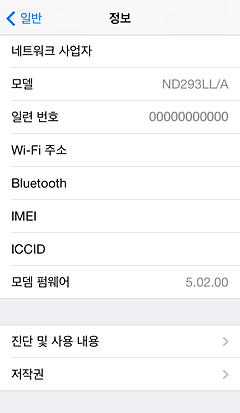
▲ iOS 7 이상
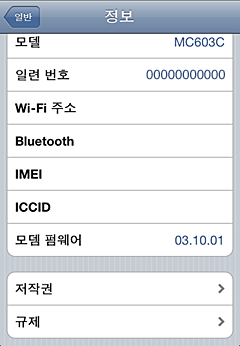
▲ iOS 6 이하
iPhone 5, iPhone 5c, iPhone 5s 장치에서 확인하는 방법
- IMEI는 후면 케이스의 하단 부근에 새겨져 있습니다. MEID 번호는 처음 14자리를 사용하고 마지막 자리는 무시합니다.
iPhone 3G, iPhone 3GS, iPhone 4 (GSM) 및 iPhone 4s 장치에서 확인하는 방법
- SIM 트레이를 분리합니다. 일련 번호 및 IMEI는 아래 그림과 같이 SIM 트레이에 프린트됩니다.

- CDMA 네트워크 사업자를 통해 iPhone 4s를 활성화한 경우 MEID 및 IMEI 번호가 모두 SIM 트레이에 15자리로 표시됩니다. MEID 번호는 처음 14자리만 사용하고 마지막 자리는 무시하는 반면 IMEI 번호는 15자리를 모두 사용합니다.

iPhone (Original)
- iPhone (Original: 2G)에서 일련 번호와 IMEI는 표시된 대로 금속 케이스 후면에 새겨져 있습니다.
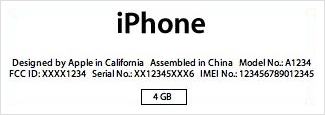
iPad 및 iPod touch
- iPad 및 iPod touch의 일련 번호는 아래 iPad에 표시된 것처럼 후면 케이스 하단에 새겨져 있습니다. iPad (Cellular)의 뒷면에는 MEID 및 IMEI 번호(해당되는 경우)도 새겨져 있습니다.

장치 포장(상자)에서 정보 얻기
장치의 원래 포장을 아직 가지고 있다면 포장에 부착된 바코드 레이블에 프린트되어 있는 일련 번호 및 IMEI/MEID를 확인할 수 있습니다.
컴퓨터에 장치를 연결하여 정보 얻기
장치를 컴퓨터에 연결할 수 있는 경우 일련 번호를 찾는 방법입니다.
- 장치를 연결하고 'iTunes'를 엽니다.
- 오른쪽 상단 모서리에 있는 '장치' 단추를 클릭합니다. iTunes Store가 표시되면 오른쪽 상단 모서리에 있는 '보관함' 단추를 먼저 클릭합니다. 장치가 표시되지 않으면 보기 메뉴에서 '사이드바 가리기'를 선택합니다.
- '요약' 탭을 클릭합니다. 다음과 같이 일련 번호가 표시됩니다.
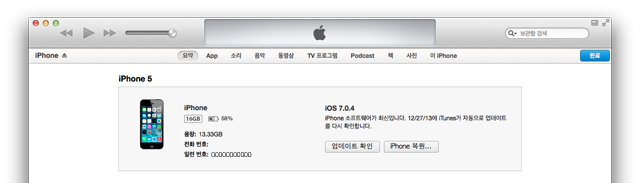
컴퓨터에는 액세스할 수 있지만 장치에는 액세스할 수 없는 경우
컴퓨터에 장치를 연결할 수 없는 경우에 찾는 방법입니다.
- 'iTunes'를 엽니다.
- 환경설정을 엽니다(Mac OS X의 경우 iTunes > 환경설정 선택, Windows의 경우 편집 > 기본 설정 선택)
- '장치' 탭을 클릭합니다.
- 백업 위로 마우스를 가져가 백업된 장치의 일련 번호를 표시합니다. iPhone 및 iPad (Cellular)도 IMEI/MEID 및 셀룰러 데이터 번호를 표시합니다.
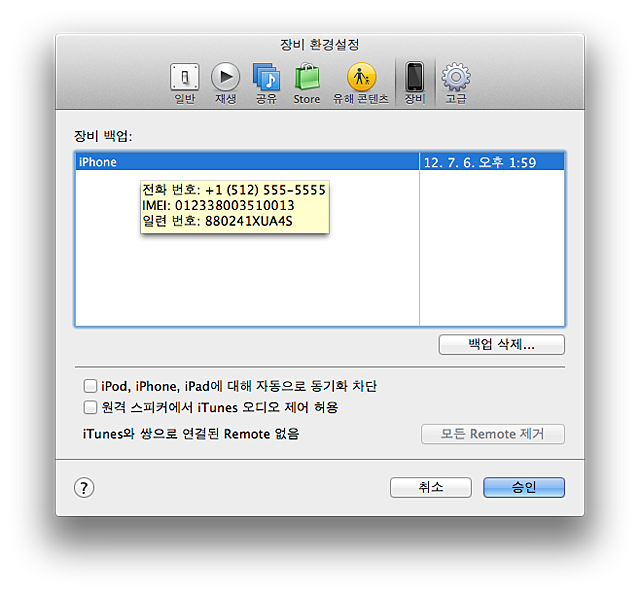
| 내용 출처/참고 자료 | 애플 - iOS: 일련 번호, IMEI, MEID, CDN 및 ICCID 번호를 찾는 방법 |
|---|
'Apple > iOS' 카테고리의 다른 글
| 애플 푸시 알림 서비스, APNS(Apple Push Notification Service) (0) | 2011.10.17 |
|---|---|
| 애플 모바일 기기용 운영체제, iOS 5 소프트웨어 업데이트 (0) | 2011.10.16 |
| 애플 iOS 4.3.4 소프트웨어 업데이트 (0) | 2011.07.18 |
| iOS 5의 주요 기능과 설명 (0) | 2011.06.08 |
| 애플 iOS 4.3.3 소프트웨어 업데이트 (0) | 2011.05.05 |
Comment, Trackback